- Stampanti legacy PolyJet
- Alaris30 V1
- Connex260
- Connex350/500
- Eden250
- Eden260
- Eden260V/VS
- Eden330
- Eden350
- Eden350V/500V
- Dental J700 e J720
- J750/J735
- J750 Digital Anatomy
- Famiglia Objet24/30 V2
- Famiglia Objet24/30 V3
- Objet30 V5 Pro e Prime
- Objet260 Connex 1-2-3
- Objet260 Dental/Dental Selection
- Objet350/500 Connex 1-2-3
- Objet1000 Plus
- Materiali PolyJet
- Famiglia Agilus30
- Biocompatibile
- Biocompatible Clear MED610™
- Materiali odontoiatrici
- Materiali odontoiatrici TrueDent
- Materiali dentali TrueDent-D
- ABS digitale Plus
- DraftGrey
- Elastico Clear/Black
- Alta temperatura
- Supporto PolyJet
- Rigur e Durus
- Tango
- ToughONE™
- Trasparenti
- Vero ContactClear
- Gamma Vero
- VeroFlex
- VeroUltra Opaque
- Colori vividi
- Materiali per stereolitografia
- Somos® 9120™
- Somos® BioClear™
- Somos® DMX SL™ 100
- Somos® Element™
- Somos® EvoLVe™ 128
- Somos® GP Plus™ 14122
- Somos® Momentum™
- Somos® NeXt™
- Somos® PerFORM™
- Somos® PerFORM Reflect™
- Somos® ProtoGen™ 18420
- Somos® ProtoTherm™ 12120
- Somos® Taurus™
- Somos® WaterClear® Ultra 10122
- Somos® WaterShed® AF
- Somos® WaterShed® Black
- Somos® WaterShed® XC 11122
3DFashion - Segni di umidità
I segni di umidità appaiono intorno o sul retro della stampa 3D
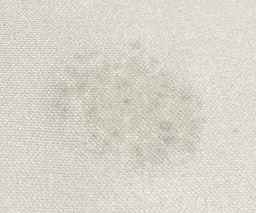
I segni di umidità appaiono sul tessuto attorno alla stampa 3D o sul retro. Questo si chiama effetto bagnato.
Possibili cause e soluzioni
Il rivestimento Flex Touch è applicato tra gli elementi
L'opzione di rivestimento Flex Touch completo applica uno strato di rivestimento sulla superficie superiore e tra gli elementi della stampa 3D. In questo mondo aumenta l'area di contatto tra il rivestimento Flex Touch e la superficie del tessuto.
Soluzione 1: Stampa l'analizzatore di tessuto e segui le istruzioni descritte nella guida alle migliori prassi corrispondente Stampa su tessuto con la J850 TechStyle - EN PolyJet Best Practice
Soluzione 2: Applicare lo strato di rivestimento solo sulla superficie superiore della stampa 3D per ridurre l'area di contatto selezionando l'opzione di rivestimento Flex Touch Smart in GrabCAD Print.
Note:
- Questo riduce l'umidità che appare intorno alla stampa 3D, ma non impedisce che si bagni. L'aspetto dei segni di umidità può essere ridotto adoperando un tessuto più spesso.
- Se non si utilizza l'opzione di rivestimento Flex Touch, la stampa 3D potrebbe risultare appiccicosa utilizzando materiale di stampa flessibile.
Tipo di geometria e rivestimento Flex Touch
Il tipo di geometria della stampa 3D insieme all'utilizzo del rivestimento Flex Touch può incidere sul livello di umidità del tessuto.
Ad esempio, l'immagine a sinistra è una stampa 3D con una geometria completamente segmentata, mentre l'immagine a destra mostra un alto livello di umidità dovuto al rivestimento Flex Touch sul retro del tessuto:

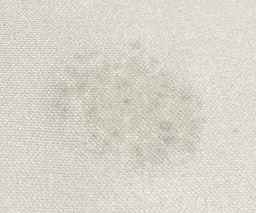
Soluzione 1: Stampa l'analizzatore di tessuto e segui le istruzioni descritte nella guida alle migliori prassi corrispondente Stampa su tessuto con la J850 TechStyle - EN PolyJet Best Practice
Soluzione 2: Modifica la geometria per ridurre l'effetto di umidità.
Ad esempio, l'immagine a sinistra è una stampa 3D con una geometria parzialmente segmentata, mentre l'immagine a destra mostra un basso livello di umidità dovuto al rivestimento Flex Touch sul retro del tessuto:


Geometria sparsa
Il design ha alcuni elementi che non sono vicini tra loro.
Soluzione 1: Stampa l'analizzatore di tessuto e segui le istruzioni descritte nella guida alle migliori prassi corrispondente Stampa su tessuto con la J850 TechStyle - EN PolyJet Best Practice
Soluzione 2: Usa un disegno a geometria densa (molti elementi vicini tra loro).
